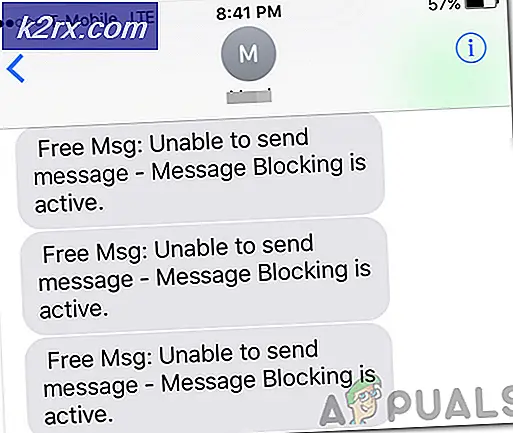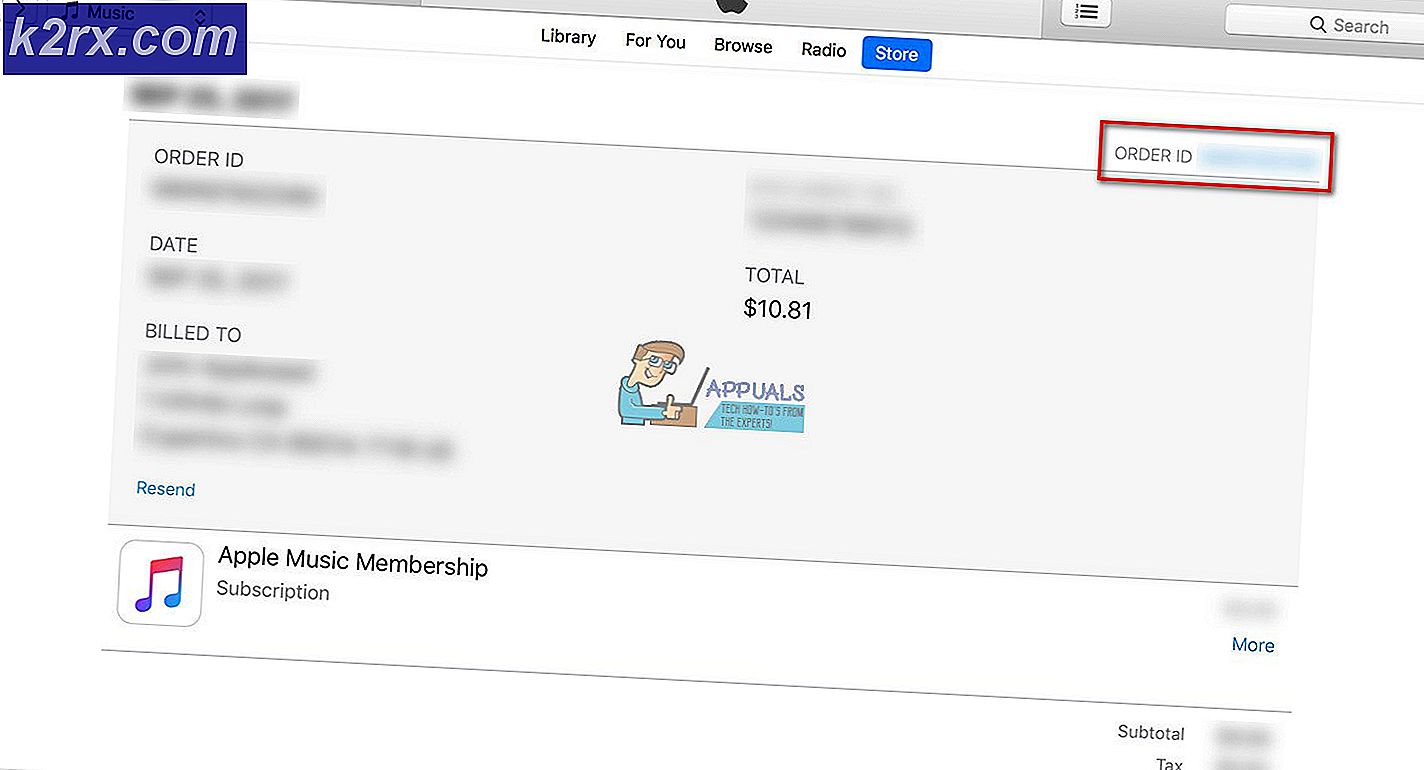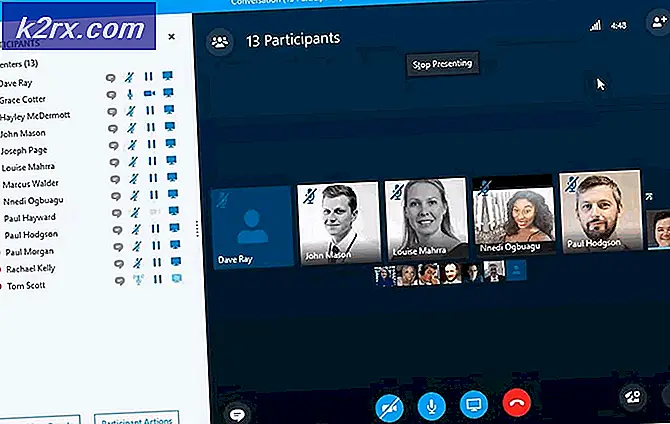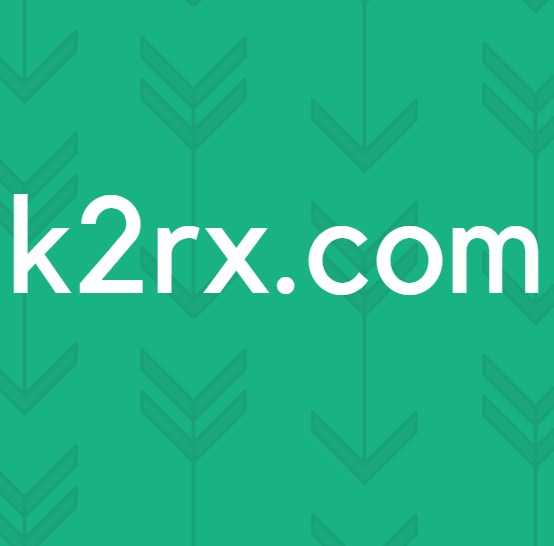Fix: Der er ikke nok plads på disken til at fuldføre denne operation på Windows 10
Fejlmeddelelsen 'Der er ikke nok plads på disken til at fuldføre denne handling’Skyldes, når du prøver at oprette en ny partition, krympe eller udvide en lydstyrke ved hjælp af Diskhåndtering. Denne fejl kan være forårsaget af MBR-partitionsgrænsen, mens den undertiden også forekommer, fordi Disk Management-værktøjet ikke er i stand til at registrere den udførte handling. Hvis du forsøger at udvide en lydstyrke uden at have tilstrækkelig plads, får du den nævnte fejlmeddelelse. At kunne krympe, oprette en ny eller udvide en lydstyrke uden at skulle geninstallere operativsystemet er en velsignelse.
Der er dog tidspunkter, hvor du kun får en fejlmeddelelse. Fejl som sådan er normalt ikke en big deal og kan let håndteres ved hjælp af et par løsninger. Således er vi her for at vise dig, hvordan du nemt kan isolere dit problem - uden at skulle gennemgå mange prøvelser.
Hvad forårsager fejlmeddelelsen 'Der er ikke nok plads på disken til at fuldføre denne handling' på Windows 10?
Den nævnte fejlmeddelelse kan ofte vises på grund af en af følgende faktorer -
Du kan løse dit problem ved at implementere nedenstående løsninger. Sørg for at følge dem i samme rækkefølge som angivet for hurtigt at kunne håndtere fejlmeddelelsen.
Løsning 1: Scan igen diske
Som vi har nævnt ovenfor, skyldes fejlmeddelelsen undertiden, at Disk Management-værktøjet ikke er i stand til at registrere de handlinger, du har foretaget, dvs. formindske en lydstyrke osv. I et sådant tilfælde bliver du bare nødt til at scanne diskene igen, og du vil være god at gå. Sådan gør du:
- Trykke Windows-nøgle + X og vælg Diskhåndtering fra listen for at åbne værktøjet Diskhåndtering.
- Når det er fyldt op, skal du gå til Handlinger i menulinjen og vælg Genscan diske.
- Vent til den er færdig.
- Kontroller, om det isolerer problemet.
Løsning 2: Kontroller aktuelle partitioner
I nogle tilfælde vises fejlmeddelelsen, fordi du allerede har nået grænsen for de tilladte partitioner. Windows bruger som standard MBR-partitionssystemet, som er et gammelt system. Der er et nyt partitionssystem kaldet GPT, som du kan bruge, hvis du vil have mere end 4 partitioner på din harddisk. Derfor, hvis du allerede har 4 partitioner, kan du ikke oprette en ny, mens du bruger MBR-partitionssystemet.
Hvis du vil konvertere MBR-partitionssystem til GPT, kan du gøre det ved at henvise til denne vejledning offentliggjort på vores side.
Løsning 3: Udvid lydstyrken ved hjælp af tredjepartssoftware
Hvis du modtager fejlmeddelelsen, mens du prøver at udvide en lydstyrke, kan du gøre det ved hjælp af tredjepartssoftware. Du bliver nødt til at frigøre noget plads, hvis du ikke allerede har det for at udvide en lydstyrke. Sådan gør du:
- Først og fremmest skal du downloade EaseUS Partition Manager fra her og installer det.
- Når den er installeret, skal du starte EaseUS Partition Manager.
- For at skabe lidt ledig plads skal du nu krympe en lydstyrke. Hvis du allerede har ikke-tildelt plads, skal du springe dette trin over. Højreklik på den partition, du vil krympe, og vælg 'Ændr størrelse / flyt'. Træk partitionsenderne, eller skriv bare den nye størrelse på partitionen i Opdelingsstørrelse boks. Klik på Okay.
- Højreklik derefter på den partition, du vil udvide, og klik på 'Ændr størrelse / flyt’.
- Træk det højre håndtag mod det ikke-tildelte rum, og klik derefter på Okay for at udvide lydstyrken.
- Til sidst skal du klikke på ‘Udfør 1 operation'I øverste venstre hjørne og derefter ramme ansøge.